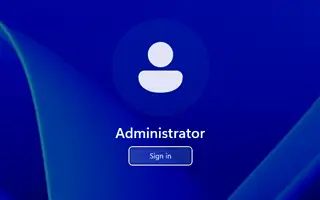Artikel ini adalah panduan penyiapan dengan tangkapan layar untuk membantu Anda tentang cara mengaktifkan akun administrator di Windows 11. Di Windows 11, setidaknya ada tiga cara untuk mengaktifkan akun administrator.
Setidaknya ada tiga cara untuk mengaktifkan akun “admin” bawaan di Windows 11, dan panduan ini akan menunjukkan caranya. Akun administrator tidak diperlukan dan dinonaktifkan secara default karena dapat menimbulkan risiko keamanan, tetapi pengguna tingkat lanjut dan administrator jaringan terkadang memerlukan akun untuk memecahkan masalah dan mengelola pengaturan sistem.
Akun bawaan lokal mirip dengan akun administrator lain, tetapi hadir tanpa Kontrol Akun Pengguna (UAC) diaktifkan, yang menjalankan apa pun yang ditingkatkan ke hak administrator.
Alasannya adalah meskipun akun admin tidak muncul di aplikasi Pengaturan, Windows 11 menyediakan setidaknya tiga cara untuk mengaktifkannya menggunakan Command Prompt, PowerShell, atau Manajemen Komputer.
Cara mengaktifkan (atau menonaktifkan) akun administrator di Windows 11 di bawah ini. Terus gulir untuk memeriksanya.
Aktifkan Akun Administrator di Windows 11 Menggunakan Command Prompt
Untuk mengaktifkan akun administrator lokal dari prompt perintah di Windows 11 Pro atau Home, ikuti langkah-langkah di bawah ini.
- Buka Mulai di Windows 11 .
- Cari Command Prompt , klik kanan pada hasil teratas dan pilih opsi Run as Administrator .
- Aktifkan akun administrator Windows 11 dengan mengetikkan perintah berikut dantekanEnter .
net user "Administrator" /active:yes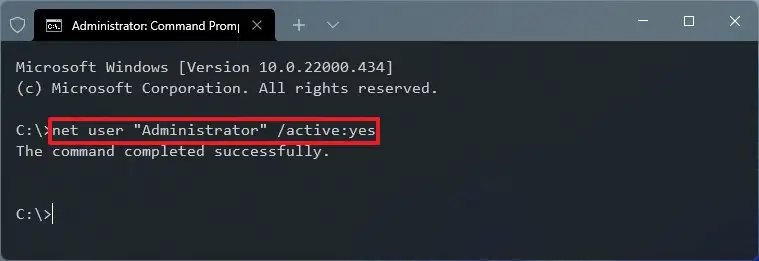
Setelah menyelesaikan proses, Anda akan dapat keluar dari akun Anda saat ini dan masuk dengan akun administrator Anda.
Jika Anda tidak lagi memerlukan akun lokal, Anda dapat menonaktifkannya menggunakan instruksi yang sama, tetapi pada langkah 3 Anda perlu menggunakan perintah berikut net user "Administrator" /active:no:
Aktifkan Akun Administrator di Windows 11 Menggunakan PowerShell
Untuk mengaktifkan akun administrator dengan PowerShell di Windows 11 Pro atau Home, ikuti langkah-langkah di bawah ini.
- Buka Mulai .
- Cari PowerShell , klik kanan pada hasil teratas dan pilih opsi Jalankan sebagai administrator .
- Aktifkan akun administrator bawaan dengan mengetikkan perintah berikut dantekanEnter .
Get-LocalUser -Name "Administrator" | Enable-LocalUser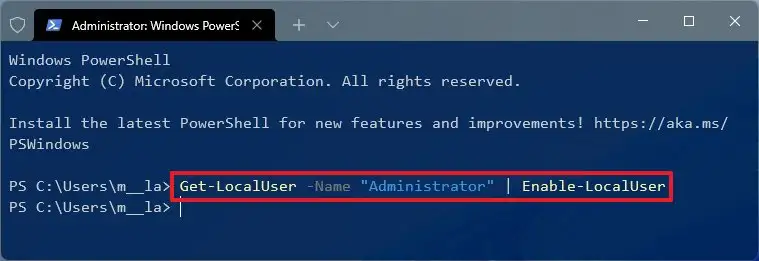
Setelah proses selesai, akun admin default akan diaktifkan dan tersedia di layar login.
Jika Anda tidak lagi membutuhkan akun Anda, nonaktifkan menggunakan instruksi yang sama yang dijelaskan di atas, tetapi pada langkah 3 Anda perlu menggunakan perintah berikut Get-LocalUser -Name "Administrator" | Disable-LocalUser:
Aktifkan Akun Administrator di Windows 11 Menggunakan Manajemen Komputer
Untuk mengaktifkan akun administrator dengan Manajemen Komputer, ikuti langkah-langkah berikut:
- Buka Mulai .
- Cari Manajemen Komputer dan klik hasil teratas untuk membuka aplikasi.
- Perluas cabang Pengguna dan Grup Lokal .
- Perluas cabang Pengguna .
- Klik kanan pada akun admin di sebelah kanan dan pilih opsi Properties .
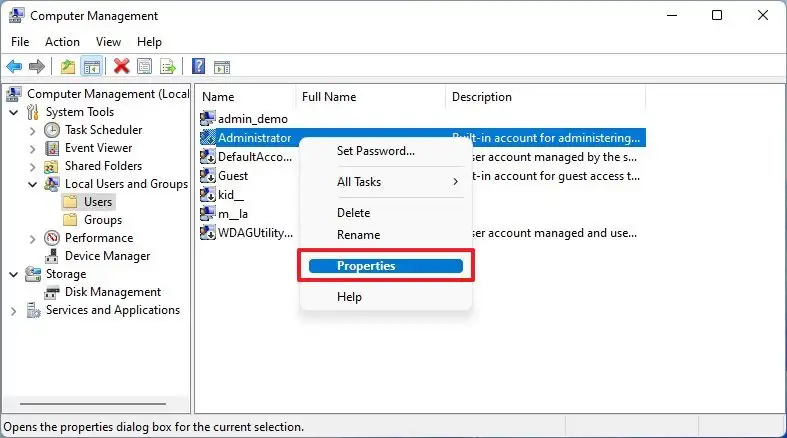
- Hapus opsi penonaktifan akun .
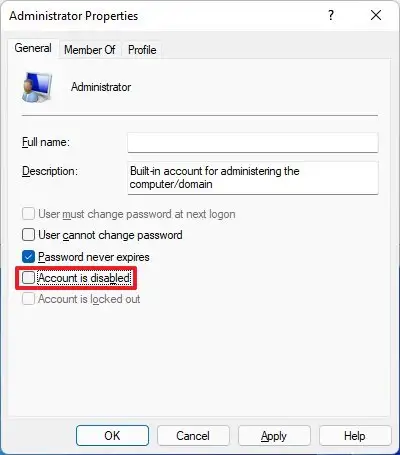
- Klik tombol Terapkan .
- Klik tombol OK .
Setelah menyelesaikan proses, Anda akan dapat menggunakan akun lokal administrator bawaan Windows 10 di layar login.
Anda dapat menggunakan petunjuk untuk menonaktifkan akun Anda, tetapi periksa opsi penonaktifan akun yang ditunjukkan pada langkah 6 .
Di atas, kami melihat cara mengaktifkan akun administrator di Windows 11. Kami harap informasi ini telah membantu Anda menemukan apa yang Anda butuhkan.